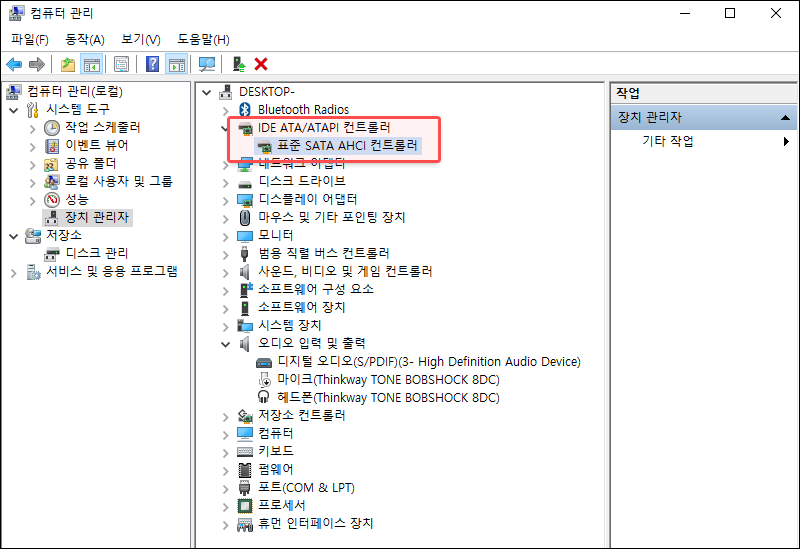윈도우11 컴퓨터 멈춤 증상 발생원인 및 해결방법
- IT/오류
- 2023. 5. 20.
메인보드 H510M 이상의 메인보드는 윈도우11을 지원하는 보드입니다. B760M 메인보드에 멈춤 증상이 발생하는 경우가 있어서 크몽 의뢰를 받은 적이 있는데, 원격으로 깔끔하게 해결을 해드렸습니다. 컴퓨터 조립 업체 혹은 크몽에서 견적을 받아서 조립까지 받아 윈도우11까지 모두 설치가 되어 보내준 제품이라고 하는데, RST 기능을 너무 우습게 보신 경우입니다.
윈도우11을 지원하는 보드는 RST 기능이 알아서 할당된다고 알려져 있으며, ACHI 모드로 윈도우를 설치하게 되면 정상적으로 설치가 이뤄집니다. 그러나, ACHI 모드로 설치를 했는데 IDE 드라이버를 잡아버리게 되면 문제가 발생하게 됩니다. 이로 인해 멈춤 증상이 발생하게 됩니다.
* 원래는 IDE 드라이버를 잡아줘야 하지만 RST 기능과의 문제가 있습니다.
윈도우11을 지원하는 B760M 메인보드의 종류
- ASRock B760M Pro
- GIGABYTE B760M
- MSI MAG B760M
- BIOSTAR B760M
- ASUS TUF Gaming B760M
H510M 이상의 버전부터는 윈도우11을 지원하는 보드들입니다. 이러한 보드들의 경우 부품의 조합이 잘못된 경우 컴퓨터가 멈추는 증상이 발생하게 됩니다.
윈도우11 멈춤 증상 발생원인
B760M 메인보드뿐만 아니라 B690M에서도 동일한 증상이 있고, 윈도우11을 지원하는 대부분의 보드에서 멈추는 증상이 나타나는 경우가 많습니다.
메인보드 B760M 혹은 윈도우11을 지원하는 보드에서 이러한 문제가 발생하는 이유는 M2형 SSD를 사용하는 경우 이러한 문제가 발생하게 됩니다.
윈도우11에서는 RST 기능을 별도로 할당해주지 않아도 읽히기 때문에 설치에는 문제가 없으나, M2형을 사용하게 되면 RST 기능 자체를 사용하지 못하게 해야 합니다. 기본적으로 RAID 방식이 아닌 ACHI 방식을 사용하기 때문이죠.
■ AHCI 방식이란?
AHCI는 하드 드라이브 컨트롤러의 인터페이스 표준입니다. AHCI는 데이터 전송 방식, 에러 처리 및 전원 관리와 같은 기능을 제어하여 하드 드라이브와 호환성을 제공합니다. AHCI는 SATA (Serial ATA) 기반의 하드 드라이브와 함께 사용되며, 일반적으로 개별 하드 드라이브에 사용됩니다. AHCI는 고급 기능인 NCQ (Native Command Queuing)를 지원하여 디스크 작업의 성능을 향상할 수 있습니다.
■ RAID 방식이란?
여러 개의 하드 드라이브를 묶어서 하나의 논리적인 드라이브로 인식하는 기술입니다. 이렇게 구성된 RAID 배열은 데이터의 안정성과 성능을 향상할 수 있습니다. 일반적으로 RAID는 데이터 복제, 에러 검출 및 복구, 성능 향상을 위해 사용됩니다.
■ RST 기능이란?
RST (Rapid Storage Technology)는 인텔(Intel)의 기술로 IRST라고도 불립니다. 주로 하드 드라이브와 SSD(Solid State Drive)를 조합하여 사용할 때 제공되는 기능입니다.
- 가속 기능 (Acceleration): RST는 SSD와 HDD 조합으로 구성된 시스템에서 데이터 액세스 속도를 향상하기 위해 SSD를 캐시로 사용할 수 있습니다. RST를 사용하면 자주 액세스되는 데이터를 SSD에 저장하여 빠른 속도로 읽고 쓸 수 있습니다.
- RAID 기능: RST는 소프트웨어 기반의 RAID 구성을 지원합니다. 이를 통해 여러 개의 하드 드라이브를 하나의 논리적 드라이브로 결합하고, 데이터의 안정성과 성능을 향상할 수 있습니다.
- 데이터 보호: RST는 데이터의 안정성을 향상하기 위해 RAID 구성에서 에러 감지 및 복구 기능을 제공합니다. 이를 통해 하드 드라이브에서 데이터 손실을 예방하고, 장애 복구를 위한 기능을 제공합니다.
- 에너지 효율: RST는 에너지 효율성을 향상하기 위한 기능도 제공합니다. 이를 통해 전력 소비를 줄이고, 시스템의 발열을 감소시킬 수 있습니다.
윈도우11에서 컴퓨터가 멈추는 부품 조합
윈도우11을 지원하는 보드와 인텔 11세대 이상의 CPU, M2형 SSD 조합으로 사용할 경우 컴퓨터가 멈추는 증상이 발생하기 쉽습니다.
- 윈도우11을 지원하는 메인보드
- 인텔 11세대 이상의 CPU
- M2형 SSD
윈도우11 멈춤 증상 해결방법
부품의 문제가 아닌 부품의 조합 문제의 경우라면 드라이버를 하나하나 잡아보면서 테스트를 해야 하는데 크몽으로 의뢰하신 분의 경우는 B760M 보드를 사용 중이셨고, IDE 드라이버 때문에 문제가 발생했습니다.
아래의 사진처럼 포맷 후 기본 칩셋만 잡은 상태이고, 사운드 카드 - 그래픽카드 - PCIe 장치 순으로 드라이버를 잡았지만 멈춤 증상은 발생하지 않았으며 IDE 드라이버를 잡은 경우 멈춤 증상이 발생했습니다.
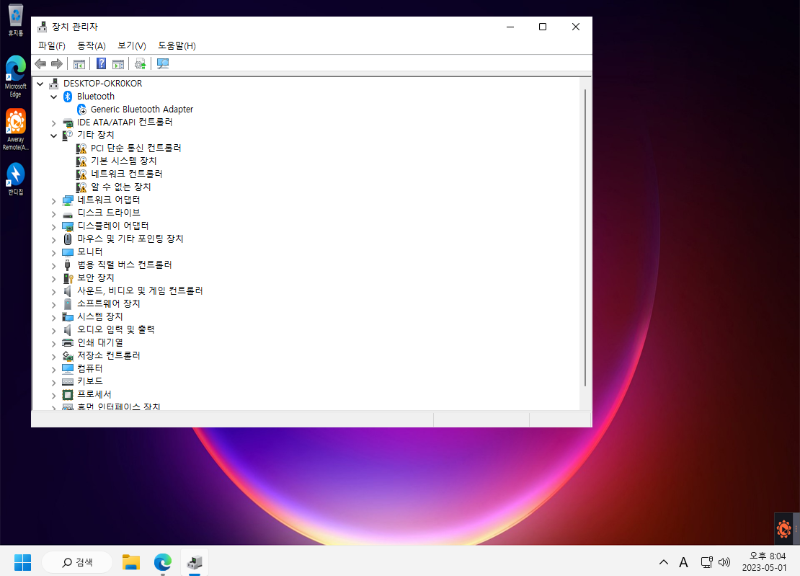
즉, RST 기능 때문에 IDE 드라이버 문제가 생겼고 이로 인해 문제가 생겼다는 것으로 해석됩니다. 이벤트 뷰어에도 VSS 오류를 다량으로 발생시켰는 것이 확인되어 IDE 드라이버 문제로 예측을 하고 가장 마지막에 드라이버를 잡았고, 이로 인해 컴퓨터가 멈추는 증상임이 확인되었습니다.
■ 표준 SATA ACHI 방식으로 변경하기
- Windows Key + X를 눌러줍니다.
- 장치 관리자를 클릭해 줍니다.
- 컴퓨터 관리에서 IDE ATA/ATAPI 컨트롤러를 확장합니다.
- 우클릭 후 드라이버 업데이트를 클릭합니다 (제거해 버리면 블루스크린이 뜨니 주의하시기 바랍니다)
- 내 컴퓨터에서 드라이버 찾아보기를 클릭합니다.
- 컴퓨터의 사용 가능한 드라이버 목록에서 직접 선택을 클릭합니다.
- 표준 SATA AHCI 컨트롤러를 클릭 후 다음을 눌러줍니다.
- 컴퓨터를 재시작 후 IDE 드라이버가 "표준 SATA ACHI 컨트롤"로 변경됐는지 확인합니다.
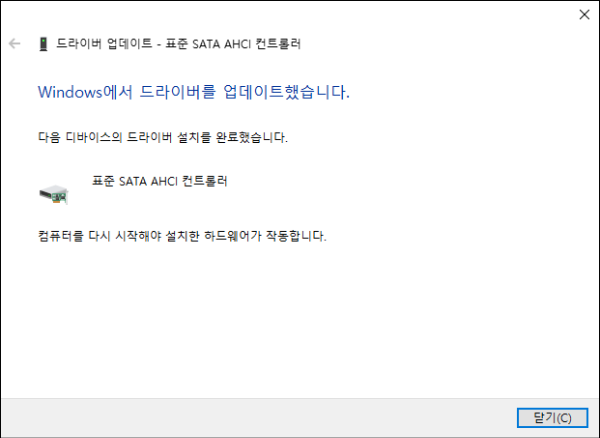
신형 보드의 경우는 IDE 드라이버를 자동으로 잡아버는 경우가 있으므로, 장치 관리자에서 표준 SATA ACHI 방식으로 변경을 해주셔야 합니다.
IDE 드라이버를 자동으로 잡아버리는 경우는 바탕화면에 진입하면 멈춰버리는 경우가 생기는데, 이 경우는 강제 재부팅을 몇 번하면 안전모드로 부팅을 할 수가 있는데, 안전모드에서 진행해주셔야 합니다.
윈도우 10 안전모드 진입하는 방법 (ft. 블루스크린 winload.efi)
Windows10의 UEFI 메인보드의 GPT 방식은 더 이상 부팅 시 F8키를 눌러 안전모드(고급 부팅)가 되지 않습니다. 그 이유는 bcdedit 구성 자체가 UEFI와 Legacy는 다르기 때문입니다. 즉, bcdedit에 Legacy 모드의
goaway007.tistory.com